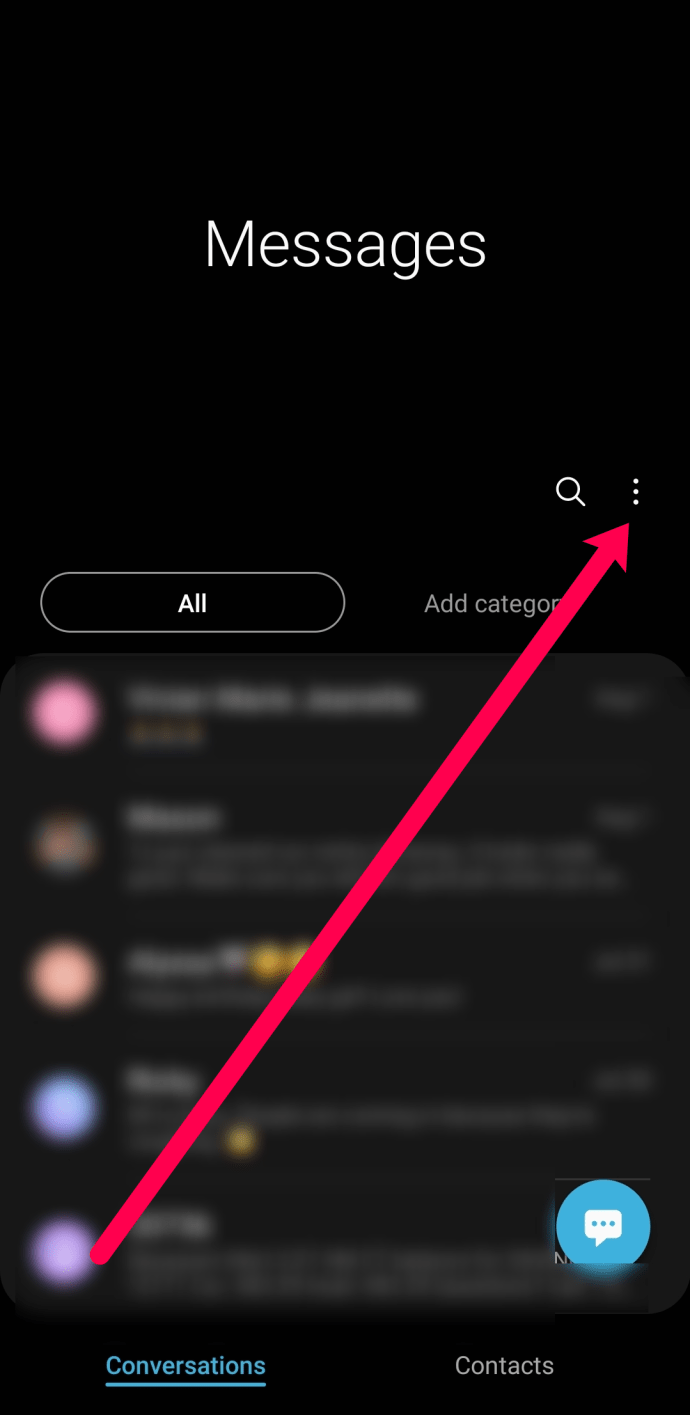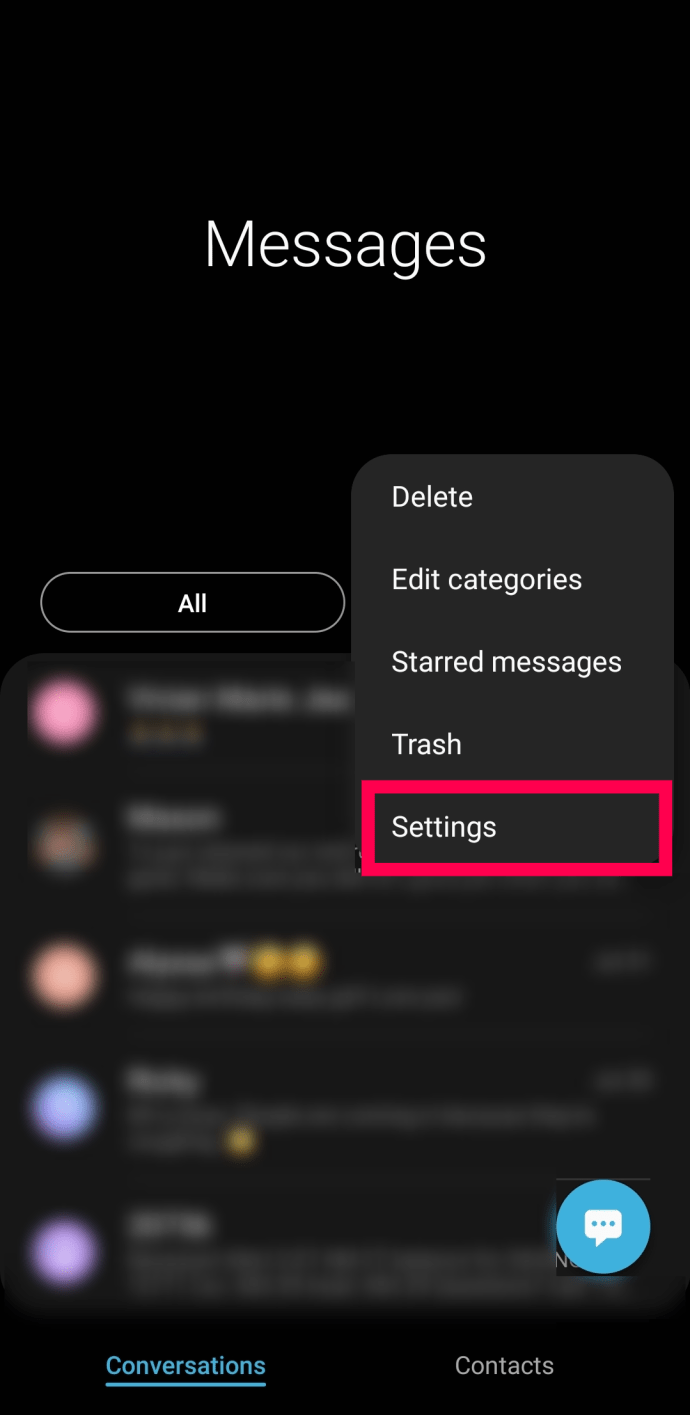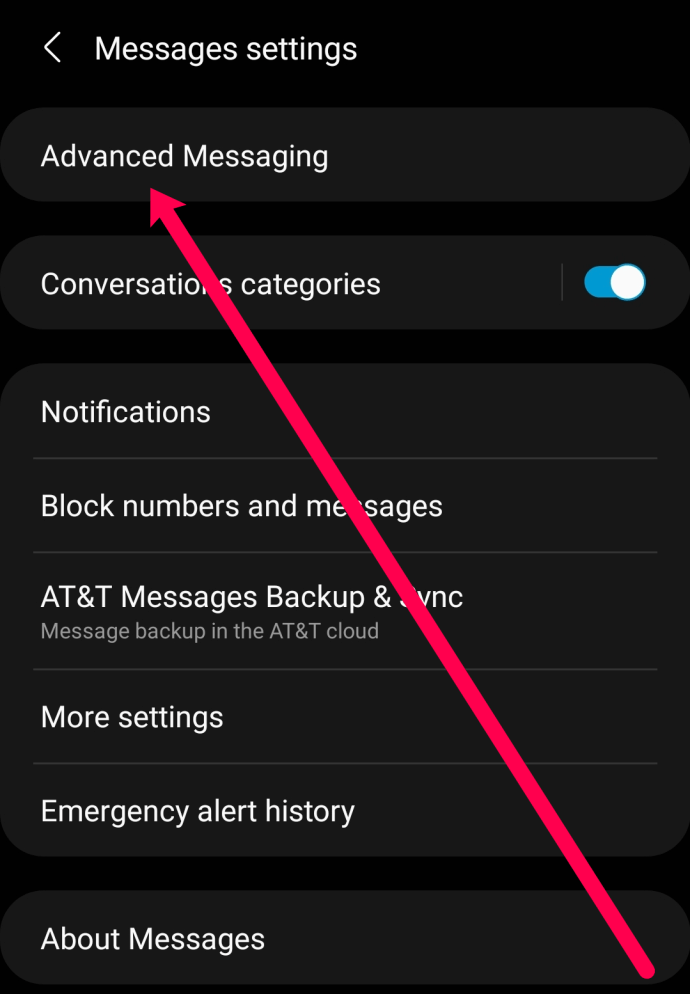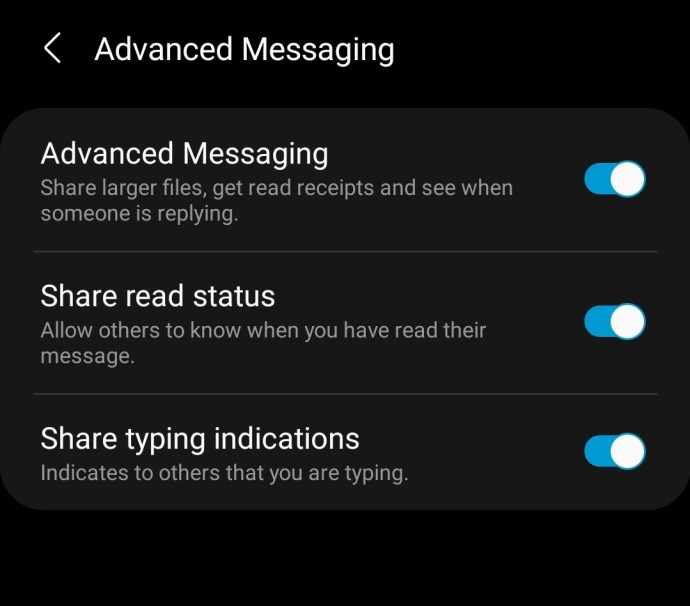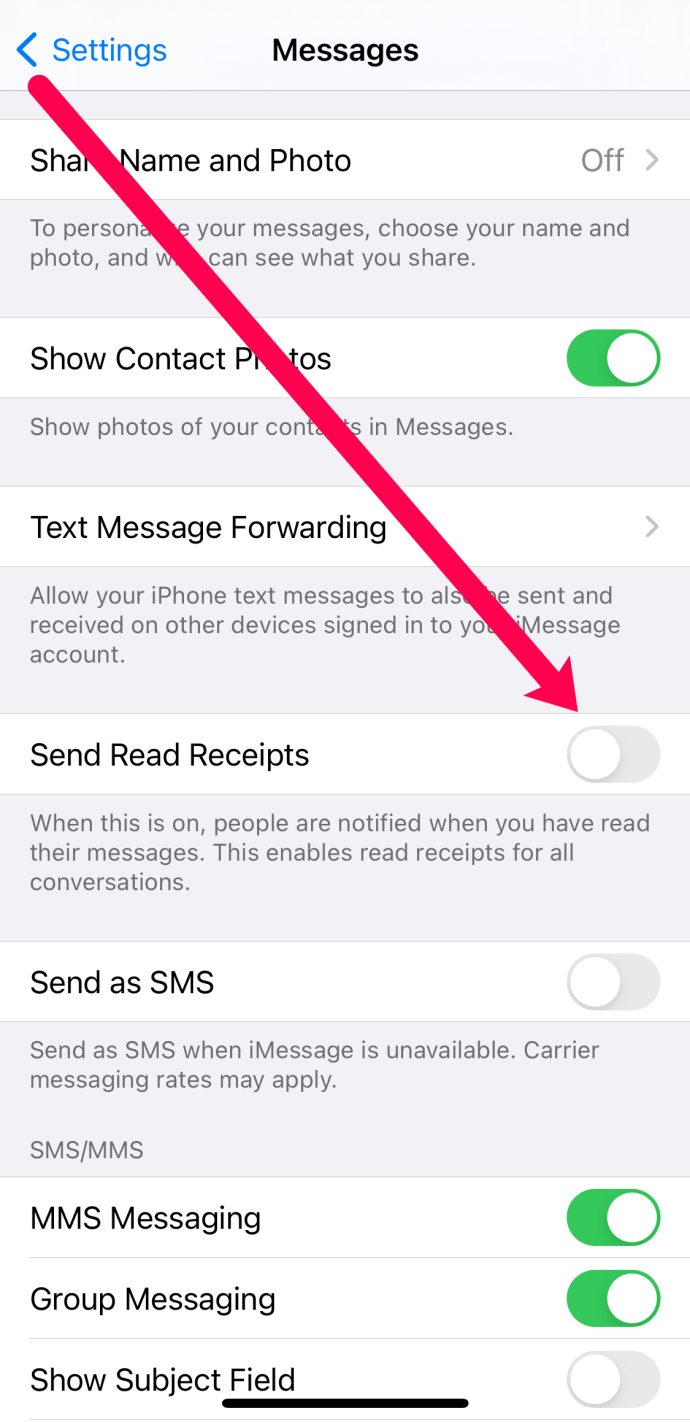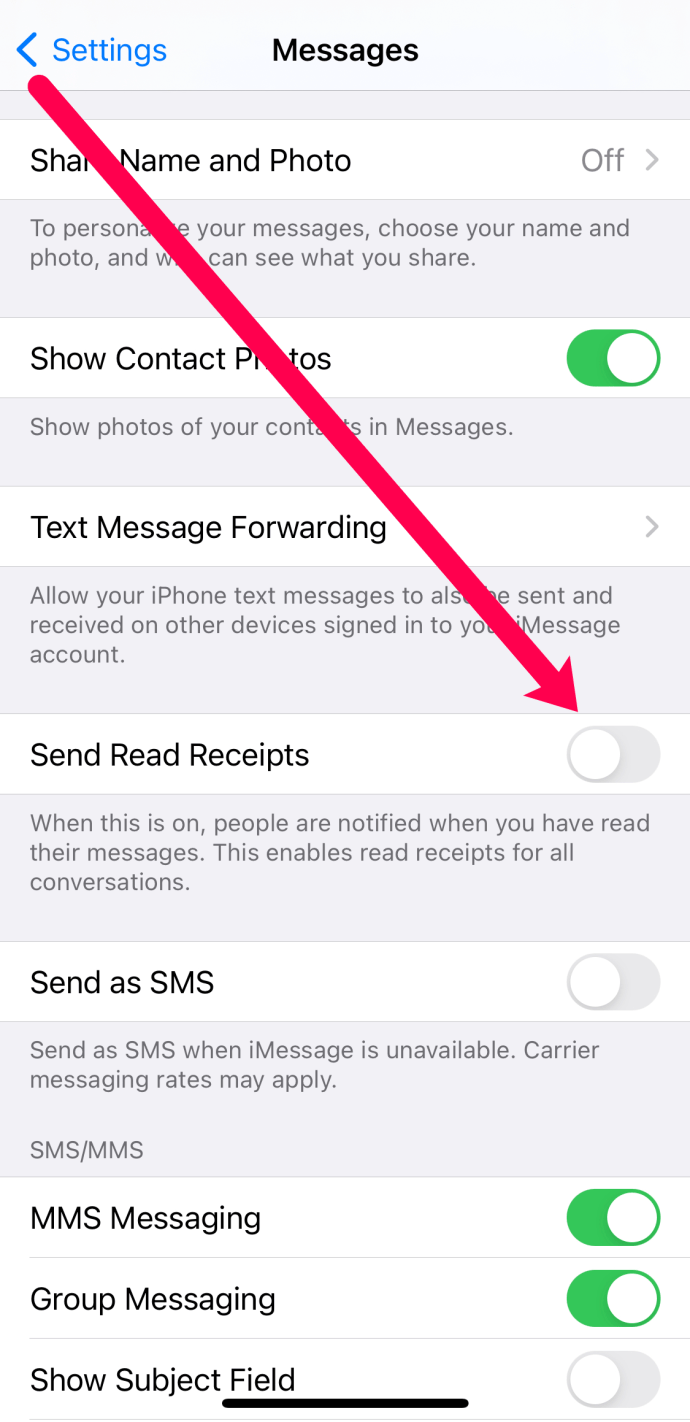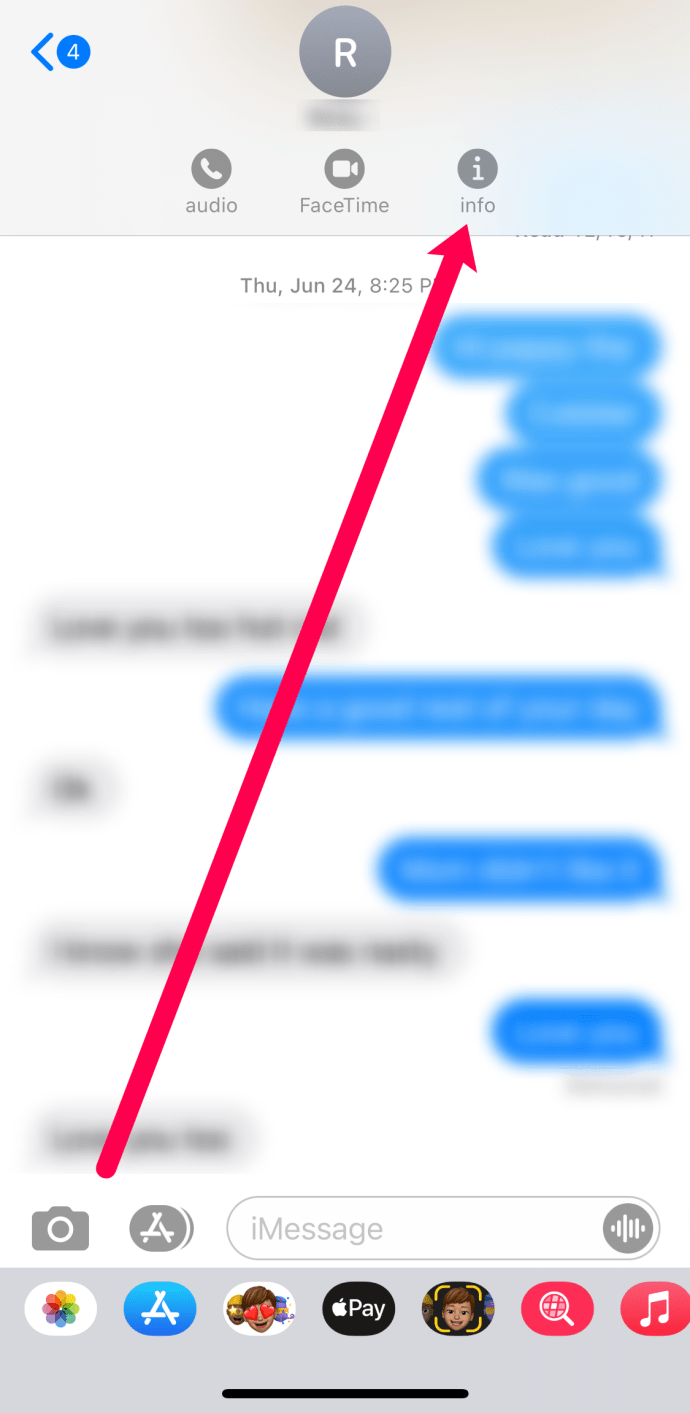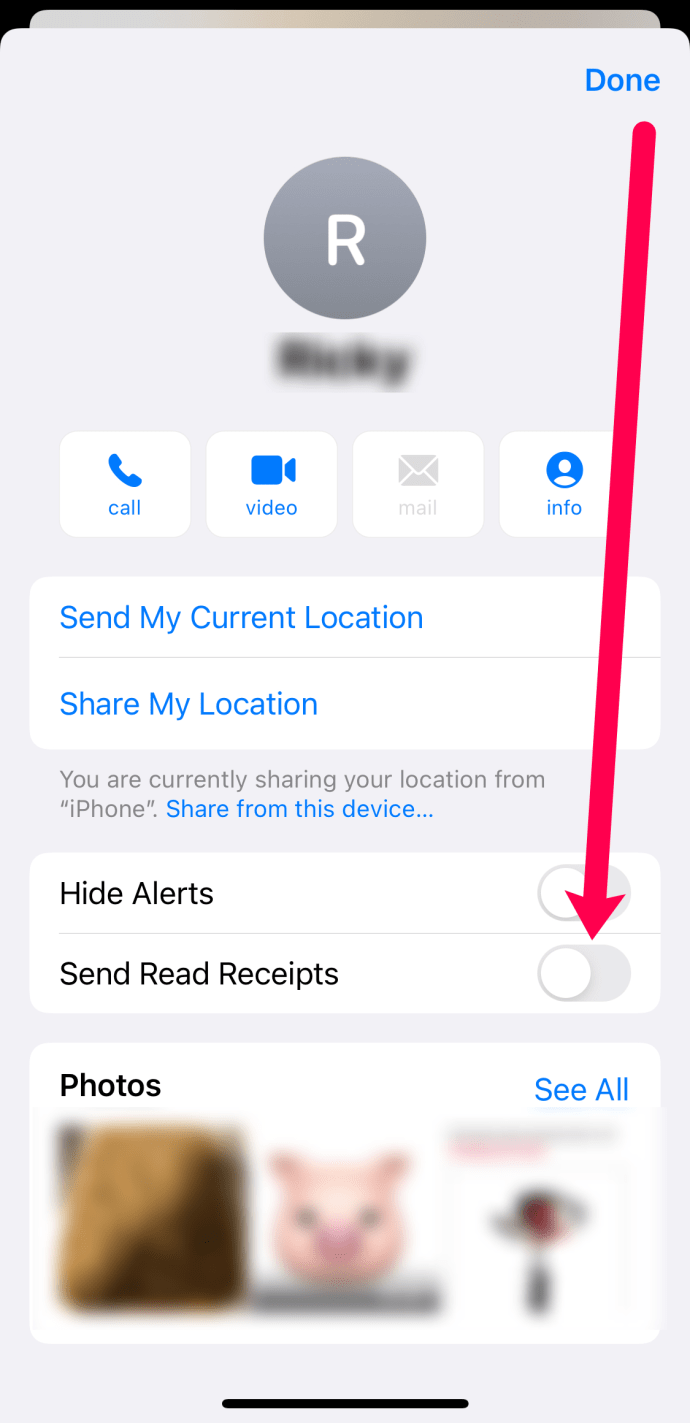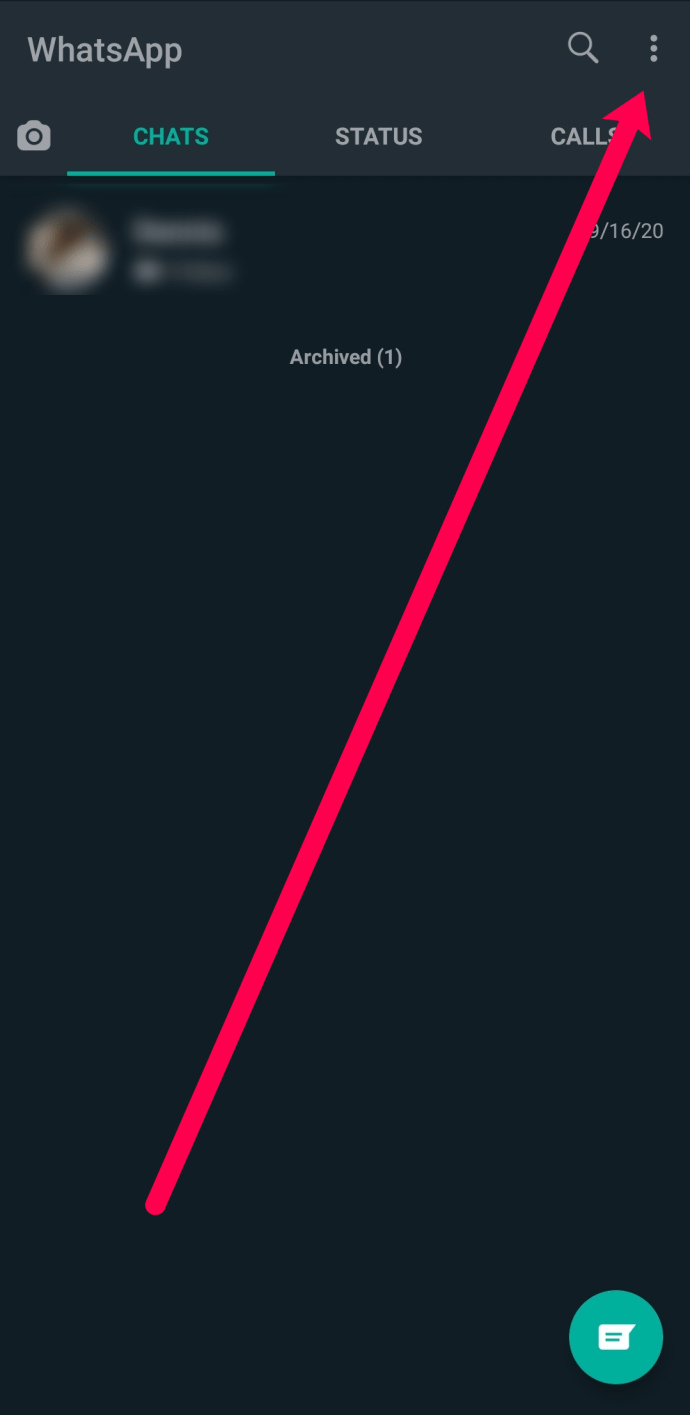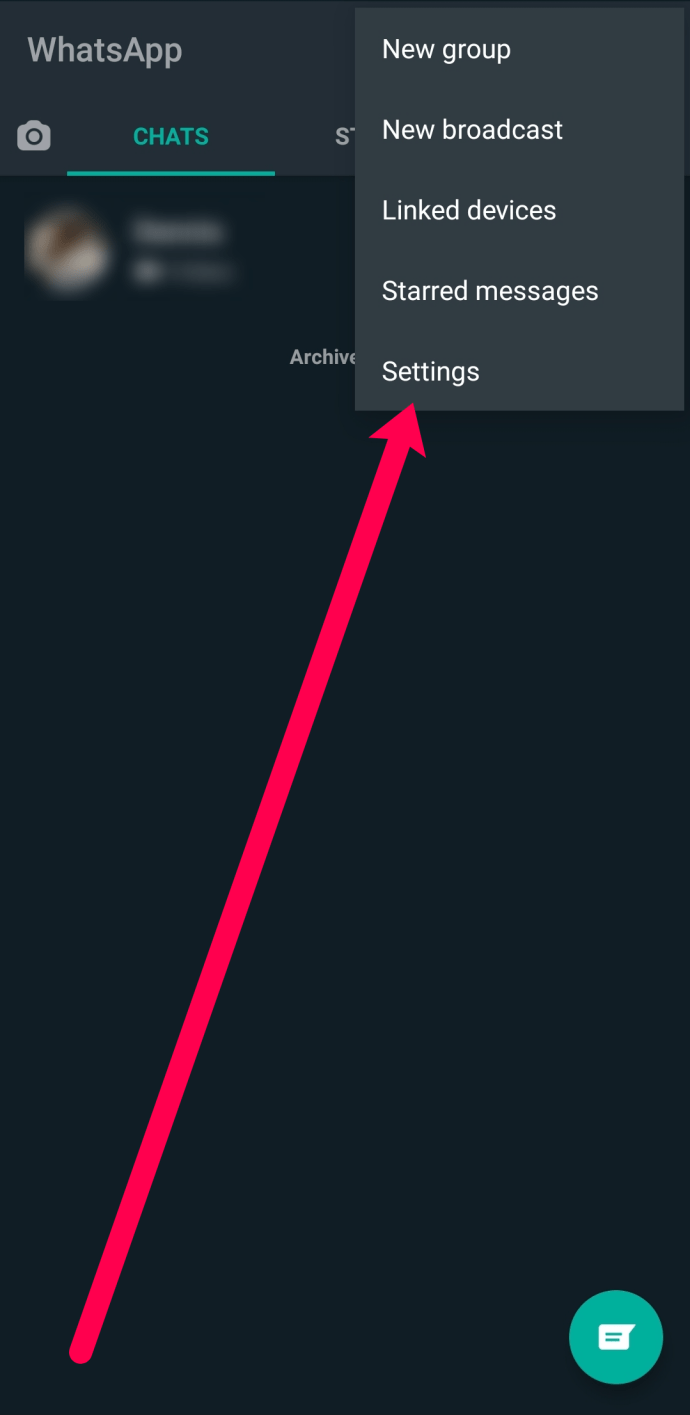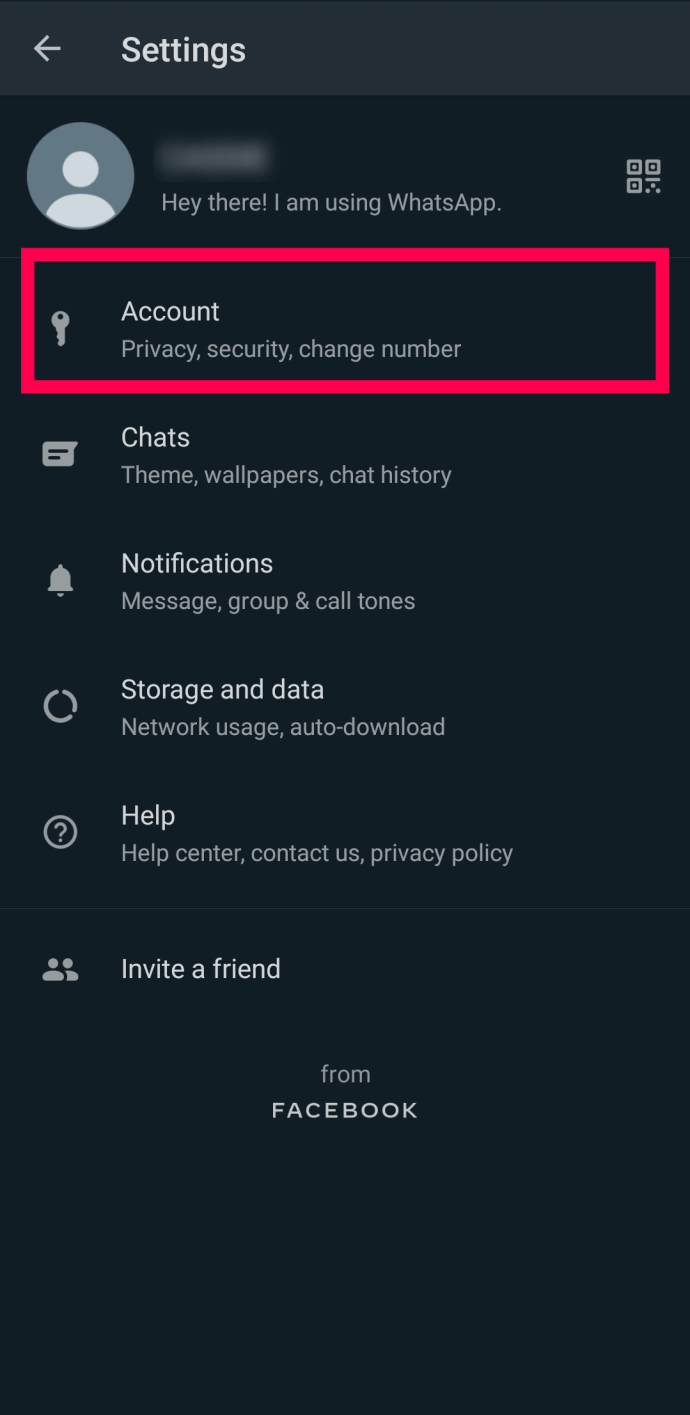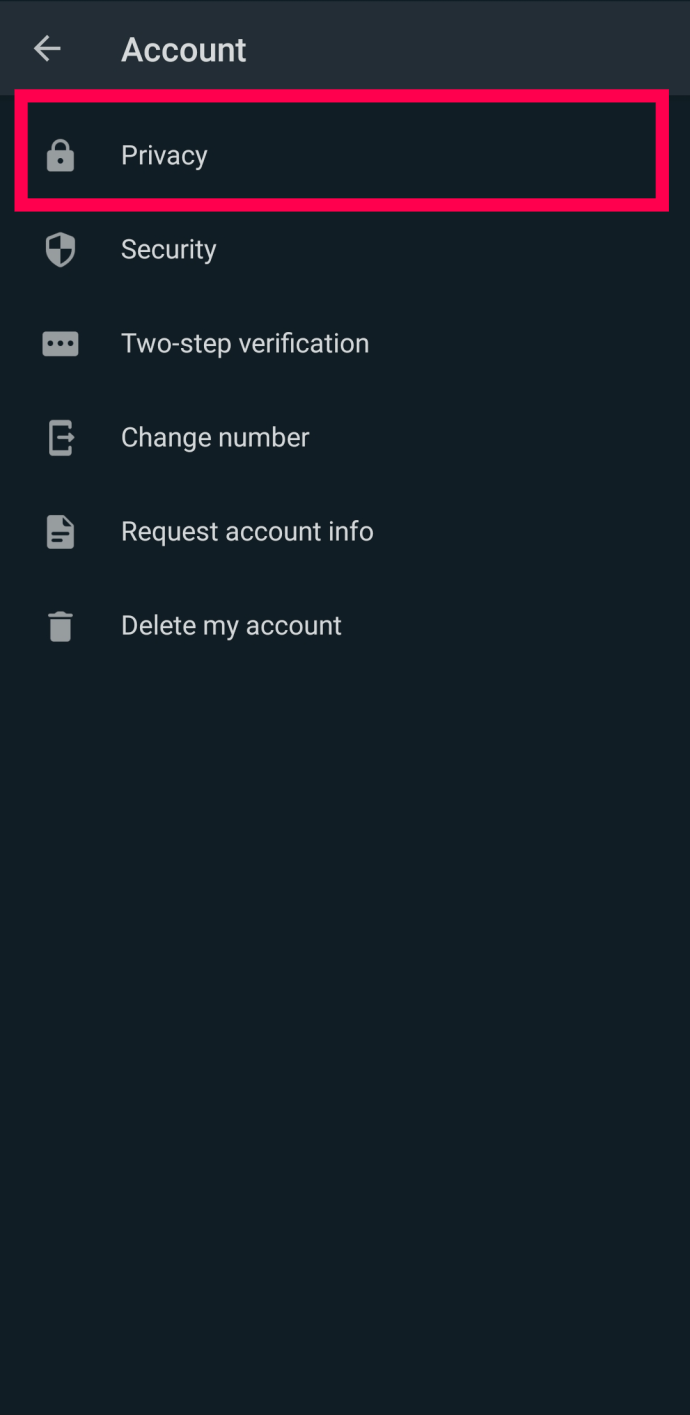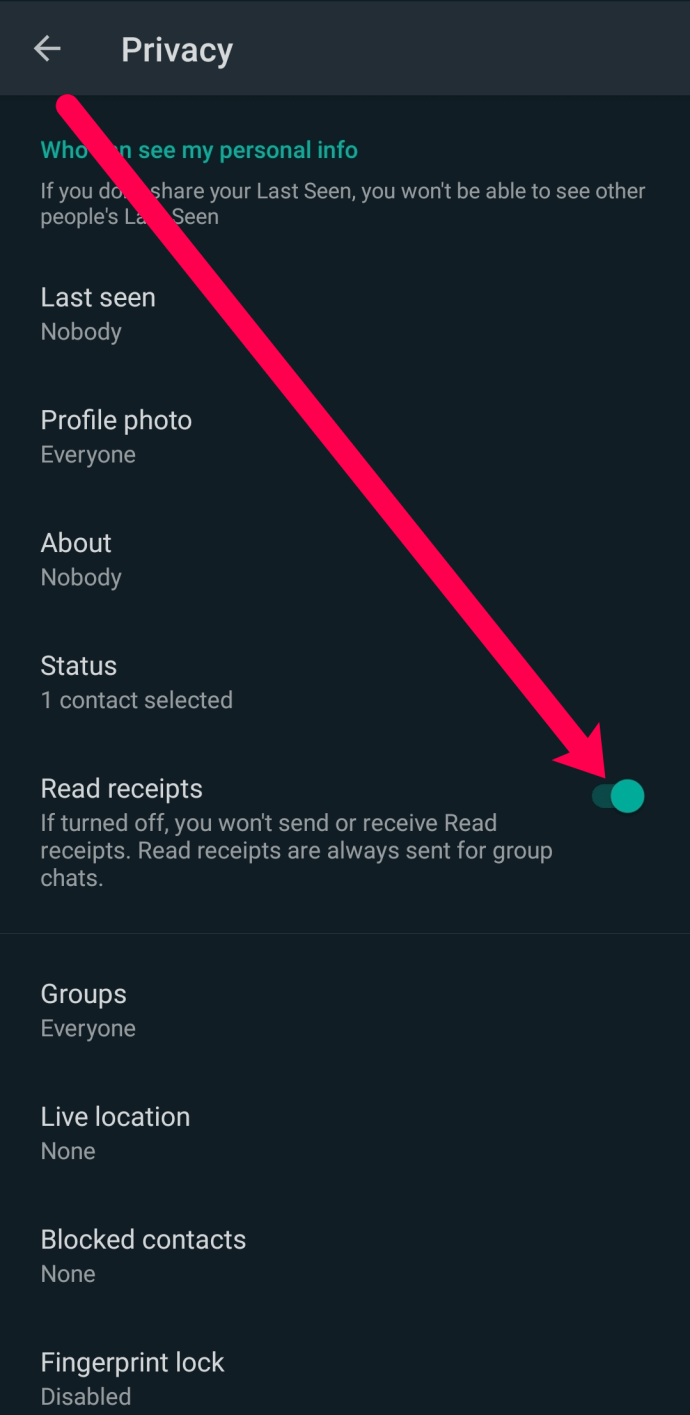A szöveges üzenetküldő technológia nagyot fejlődött az elmúlt két évtizedben. A felhajtható telefonokkal való kommunikáció egykor nehezebb formája az okostelefonokkal való kommunikáció egyik legegyszerűbb formája lett. A szöveges üzenetküldés azonnali; táplálja a gyors információküldési és -fogadási igényünket.

Sajnos ennek a kommunikációs formának a hátránya a szokásos telefonhívásokkal szemben az azonnali visszajelzés hiánya. Tehát küldött egy SMS-t az egyik ismerősének, és most azon töpreng, „Megkapták? Elolvasták? Mikor fognak válaszolni?”
A jó hír az, hogy előrelépés történt, és mostantól Android és iOS okostelefonokon is láthatja az olvasási visszaigazolásokat. Ebből a cikkből megtudhatja, hogyan állapíthatja meg, hogy valaki megkapta-e szöveges üzenetét, és további hasznos tippekkel is szolgál.
Hogyan állapítható meg, ha valaki megkapta az üzeneteit Androidon
Az Android operációs rendszer számos okostelefonon fut. Az LG-től a Samsungig, sőt a Motoroláig a különböző gyártók ugyanazon operációs rendszer különböző verzióival rendelkeznek. Ez az oka annak, hogy ebben a részben az Android speciális üzenetkezelésével foglalkozunk.
Az Android Advanced Messaging funkciója hasonló az iPhone iMessage funkciójához. Nagyobb fájlokat, jobb minőségű képeket küldhet, és visszajelzést kaphat szövegeiről.
Jegyzet: Ha nem látja ezt a lehetőséget a telefon beállításaiban, vagy nem tudja engedélyezni a funkciót, forduljon mobiltelefon-szolgáltatójához. Vagy frissítse telefonját az Android legújabb verziójára.
Bár az utasítások kissé eltérhetnek a telefon típusától függően, olvasási visszaigazolásokat kaphat a natív szöveges üzenetküldő alkalmazás segítségével. A következőképpen engedélyezheti az olvasási visszaigazolást Android-eszközén:
- Nyissa meg szöveges üzenetküldő alkalmazását, és győződjön meg arról, hogy a beszélgetések oldalon van. Kattintson a három függőleges pontra a jobb felső sarokban.
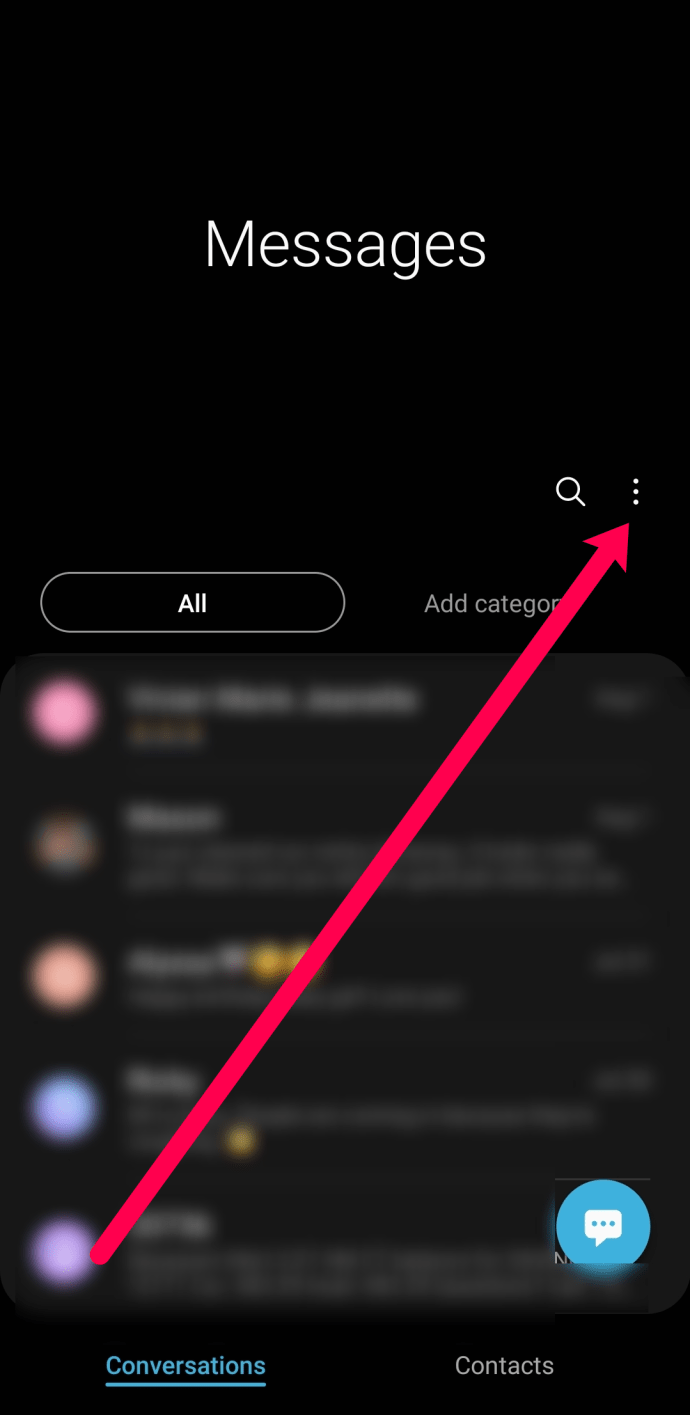
- Érintse meg Beállítások.
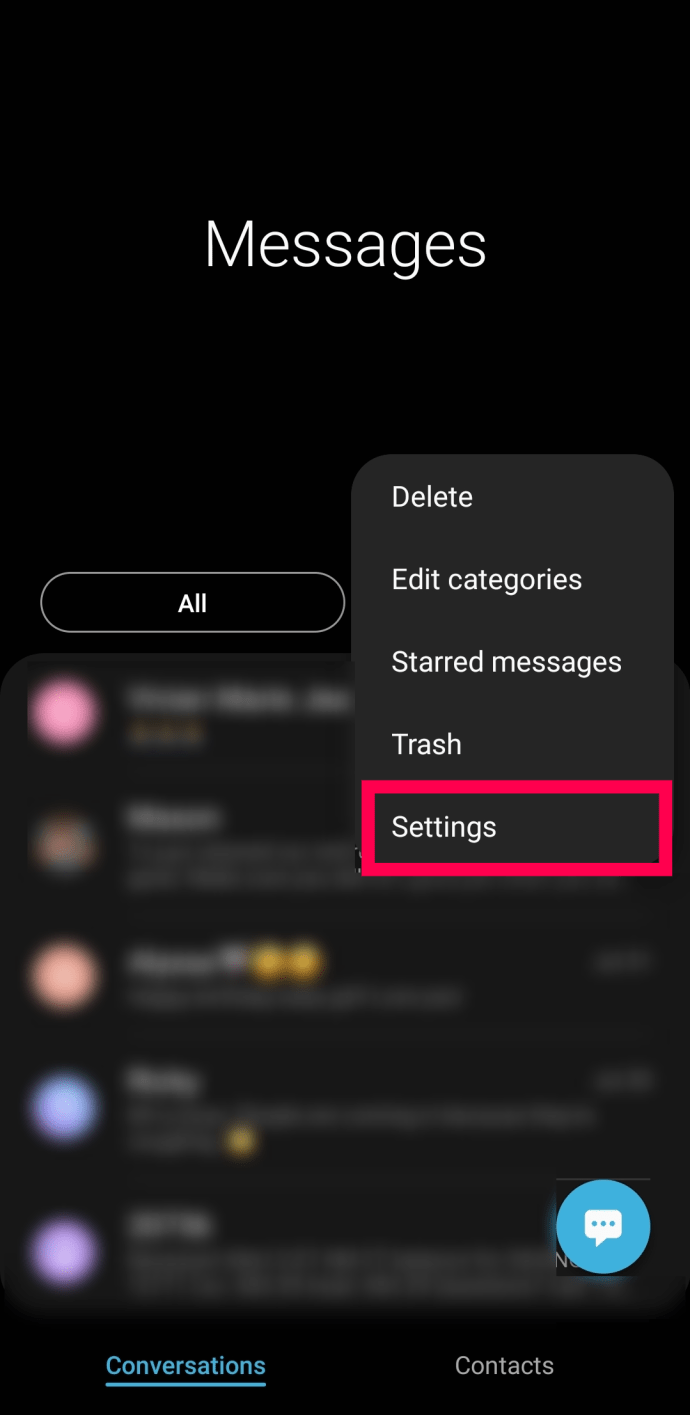
- Érintse meg Speciális üzenetküldés.
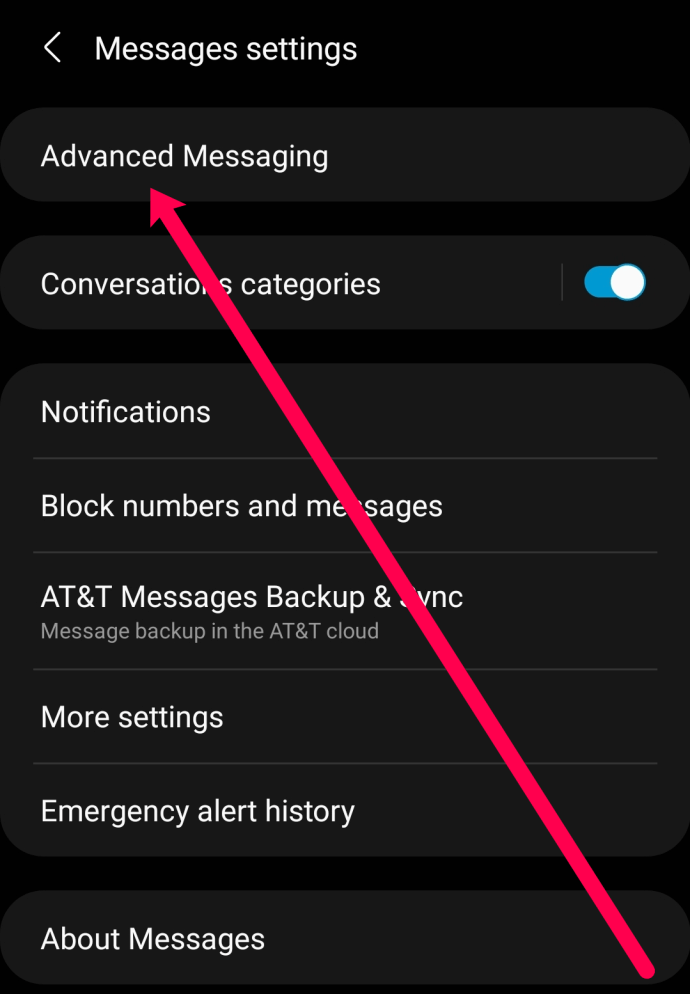
- Kapcsolja be az összes elérhető opciót.
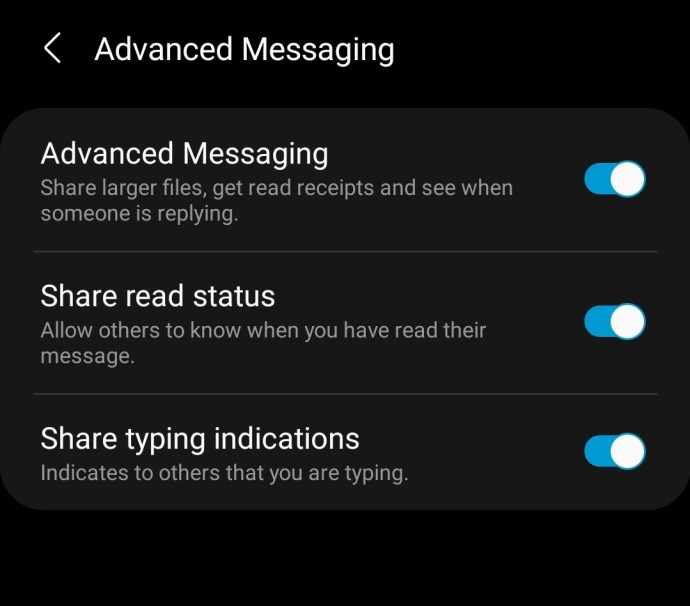
Létfontosságú, hogy kapcsolja be a Speciális üzenetkezelést, és ossza meg saját olvasási visszaigazolásait. Ellenkező esetben a funkció nem fog megfelelően működni. Ha üzenetet küld egy másik személynek, és nem látja az olvasási visszaigazolást, annak az az oka, hogy nem használja az Android speciális üzenetküldési funkcióját, vagy valamelyikőtök nem kapcsolta be ezeket a lehetőségeket.
Ezek az utasítások a legtöbb Android-eszközre érvényesek. De ahogy korábban említettük, ezek a mobiltelefon-szolgáltatótól vagy az Android operációs rendszer verziójától függően változhatnak. Ha nem találja a Speciális üzenetkezelés opciót, lépjen a telefon beállításaiba, és írja be Speciális üzenetküldés a keresősávban. Ennek elvileg kell lennie.
Most láthatja, hogy a szöveges üzenetet kézbesítették-e, elolvasta-e a másik személy, és hogy éppen gépel-e.
Olvasási nyugták engedélyezése az iOS rendszerben
Az iPhone készülékek olvasási visszaigazolásaikról híresek. Az egyik első operációs rendszer, amely ezt a funkciót kínálja, az olvasási visszaigazolások általában alapértelmezés szerint be vannak kapcsolva. Láthatja, hogy egy másik személy mikor gépel, kézbesítették-e az üzenetet, és hogy elolvasták-e. Ebben a részben mindent elmondunk arról, hogyan nézheti meg, hogy valaki iPhone-on kapta-e meg szöveges üzenetét.
Jegyzet: Az olvasási visszaigazolások csak két iPhone közötti kommunikáció esetén érhetők el, ha mindkettő az iMessage-t használja. Ha Android-felhasználónak vagy olyan személynek küld SMS-t, akinek nincs jó internetkapcsolata, nem fog látni olvasási visszaigazolást iPhone-on.
Mindaddig láthatja őket, amíg a címzettje be van kapcsolva az olvasási nyugtákat. Ez a funkció kétféleképpen kapcsolható be; kapcsolatfelvétel útján vagy mindenki számára. Tekintsük át mindkettőt.
Ha mindenkinél be szeretné kapcsolni az olvasási visszaigazolást, tegye a következőket:
- Nyisd ki Beállítások iPhone-ján, és koppintson a gombra Üzenetek.
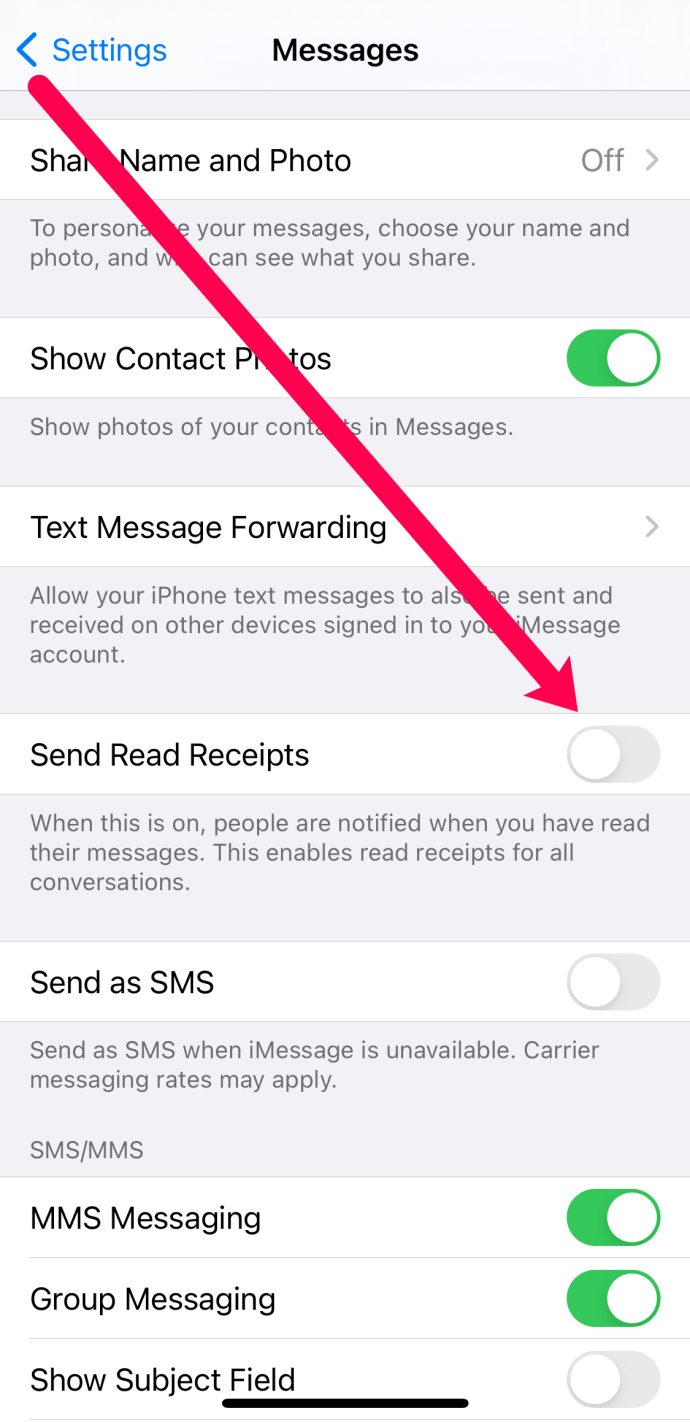
- Kapcsolja át a kapcsolót Olvassa el a nyugtákat tovább.
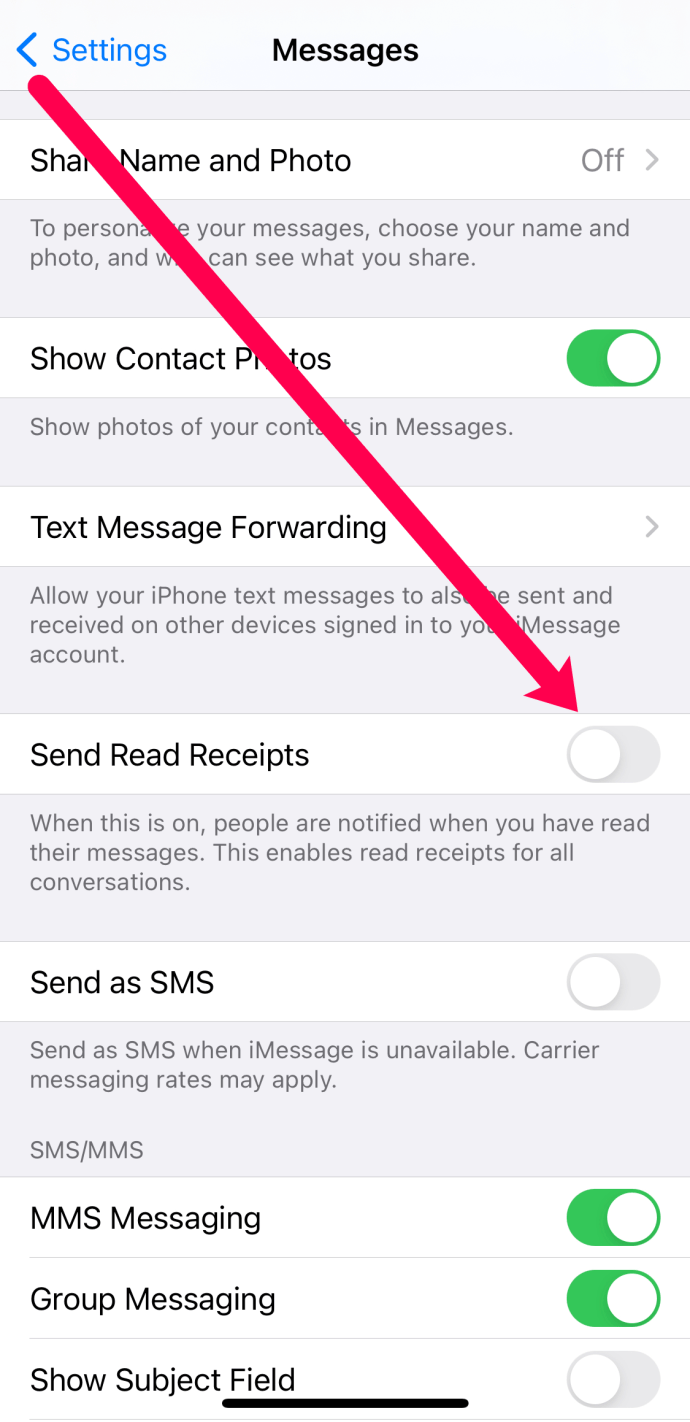
Ha csak egy kapcsolathoz szeretné engedélyezni az olvasási visszaigazolást, tegye a következőket:
- Indítsa el az iMessage alkalmazást, és válasszon egy névjegyet.
- Válassza ki az „i” ikont a képernyő jobb felső sarkában.
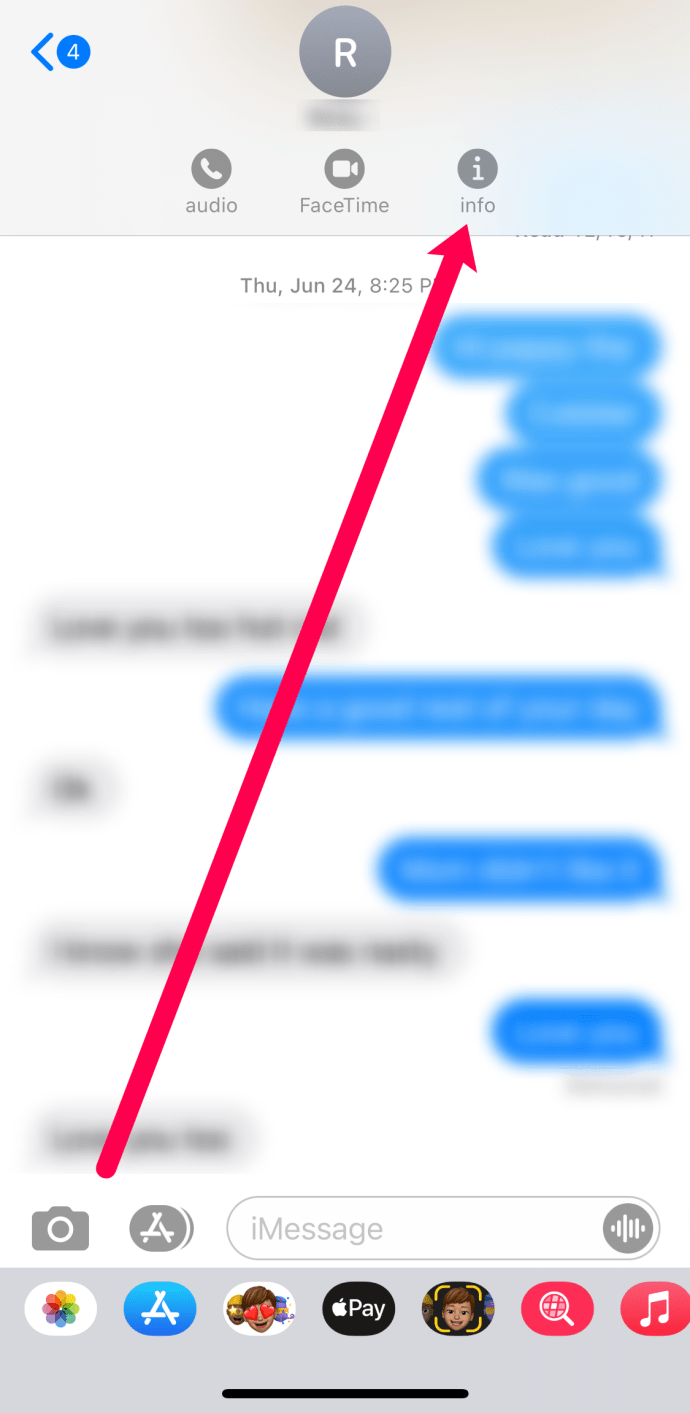
- Kapcsolja be az „Olvasási nyugta küldése” lehetőséget.
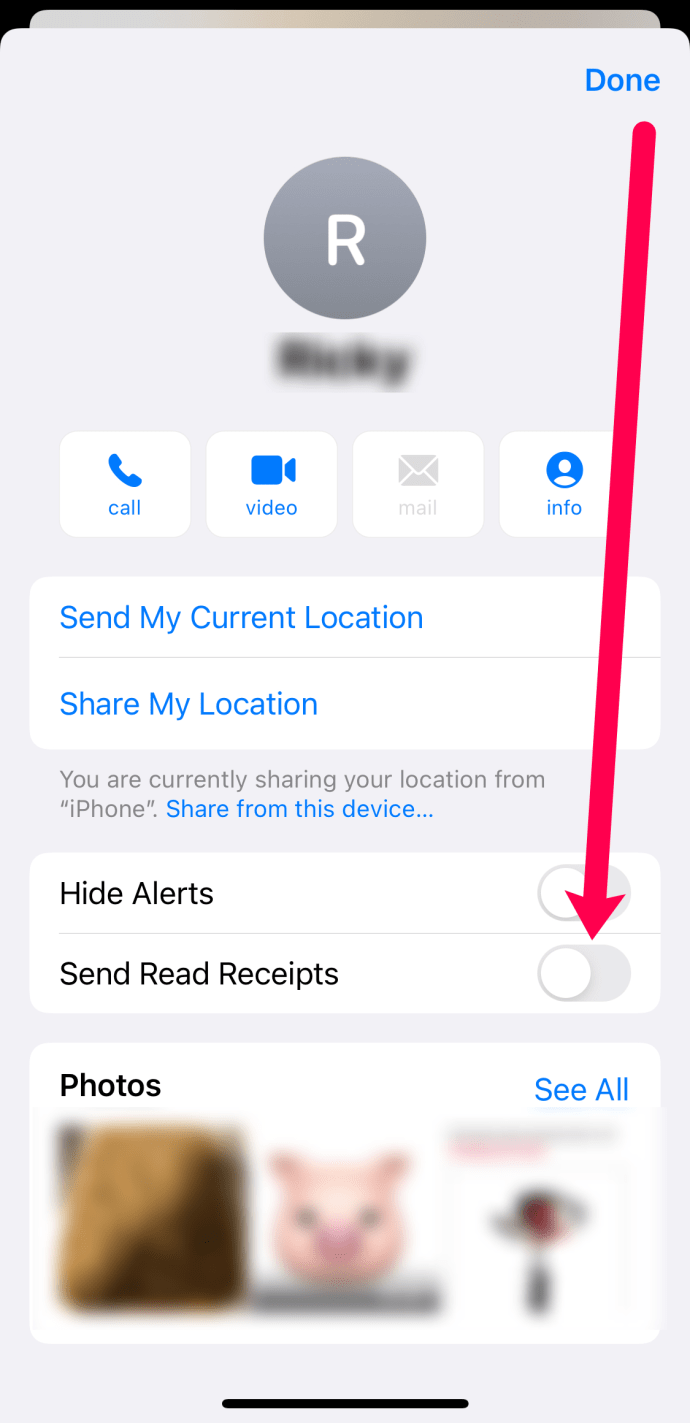
Tetszés szerint be- és kikapcsolhatja az olvasási visszaigazolásokat. Csak emlékeznie kell, hogy engedélyezte. Most láthatja, hogy üzenetét kézbesítették, elolvasták vagy még mindig küldik.

Ha ezek a módszerek valamilyen okból nem működnek az Ön számára, olvassa el a harmadik féltől származó megoldásokat.
Olvassa el a nyugtákat és a Facebook Messengert
Ha szeretné tudni, hogy valaki megkapta-e a szöveges üzenetét a Facebook Messengerben, az olvasási visszaigazolások alapértelmezés szerint engedélyezve vannak. A Facebook Messengerben nincs lehetőség az olvasási visszaigazolások kikapcsolására. Ha látni szeretné, mikor kap egy másik személy az Ön által küldött üzenetet, a Messenger alkalmazás a megfelelő út.
Ha üres kék kört lát, az üzenet elküldése folyamatban van. Ha kék kört lát egy pipával, akkor sikeresen elküldte. A kitöltött kék kör fehér pipával azt jelenti, hogy az üzenetet kézbesítették, és az üzenet elolvasása után megjelenik a címzett profilképe.
Ennek az a hátránya, ha valami mással van elfoglalva, vagy ha nincs kedved, vagy nincs energiád válaszolni az illetőnek. Értesítést kapnak a kézbesítésről és arról, hogy elolvasta az üzenetet, vagyis választ várnak.
Ennek ellenére van kiút. Ha az üzenet megérkezett, használhatja a repülőgép üzemmódot, így elolvashatja anélkül, hogy elküldené az olvasási visszaigazolást, vagy elolvashatja értesítésként. A repülőgép üzemmód engedélyezése után el kell olvasnia az üzenetet, majd ki kell lépnie az iMessage-ből, mielőtt letiltja a repülőgép üzemmódot, különben az iMessage elküldi a nyugtát, amint létrejött a kapcsolat.

Olvassa el a nyugtákat a WhatsAppban
A WhatsApp egy népszerű üzenetküldő alkalmazás, amelyet sokan használnak naponta. Harmadik féltől származó megoldáshoz ez nagyon jó. Láthatja, ha valaki megkapja és elolvassa üzeneteit ebben az alkalmazásban. Így győződjön meg arról, hogy a tiéd be van kapcsolva:
- Nyissa meg a WhatsApp alkalmazást, és érintse meg a három függőleges pontot a jobb felső sarokban.
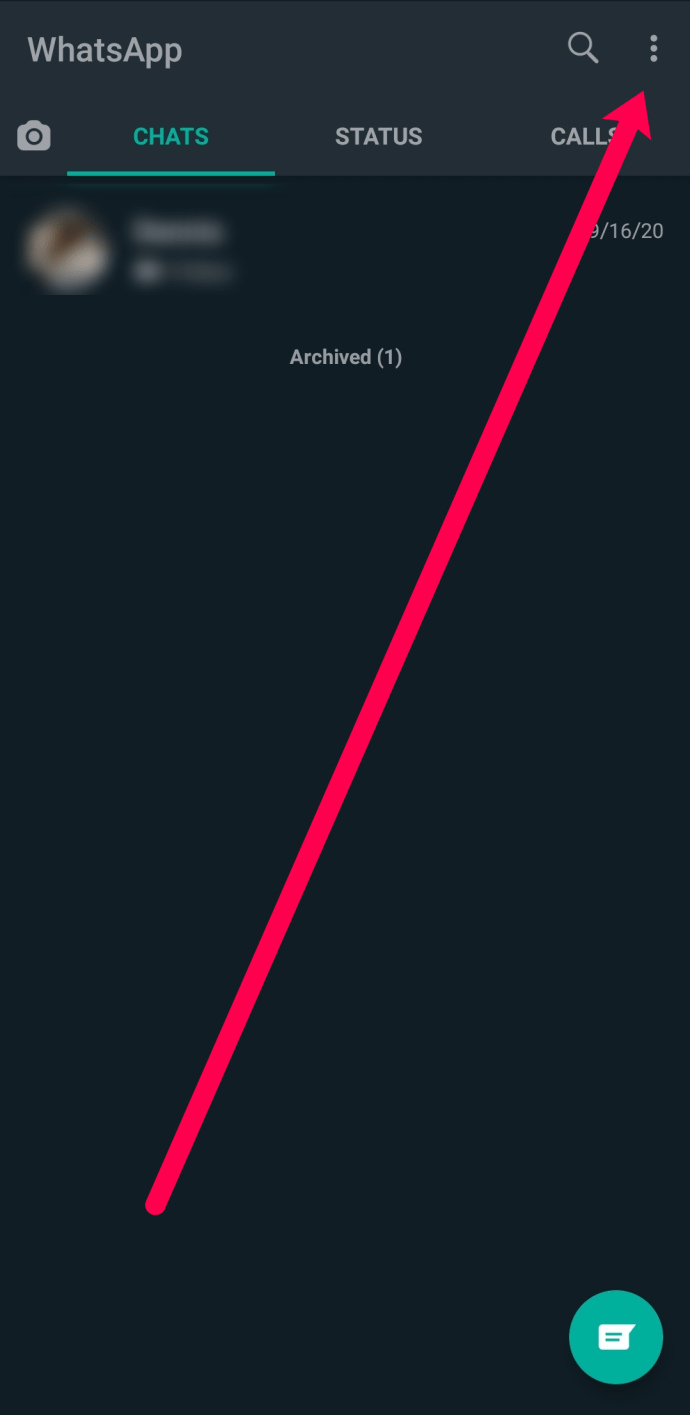
- Koppintson a Beállítások.
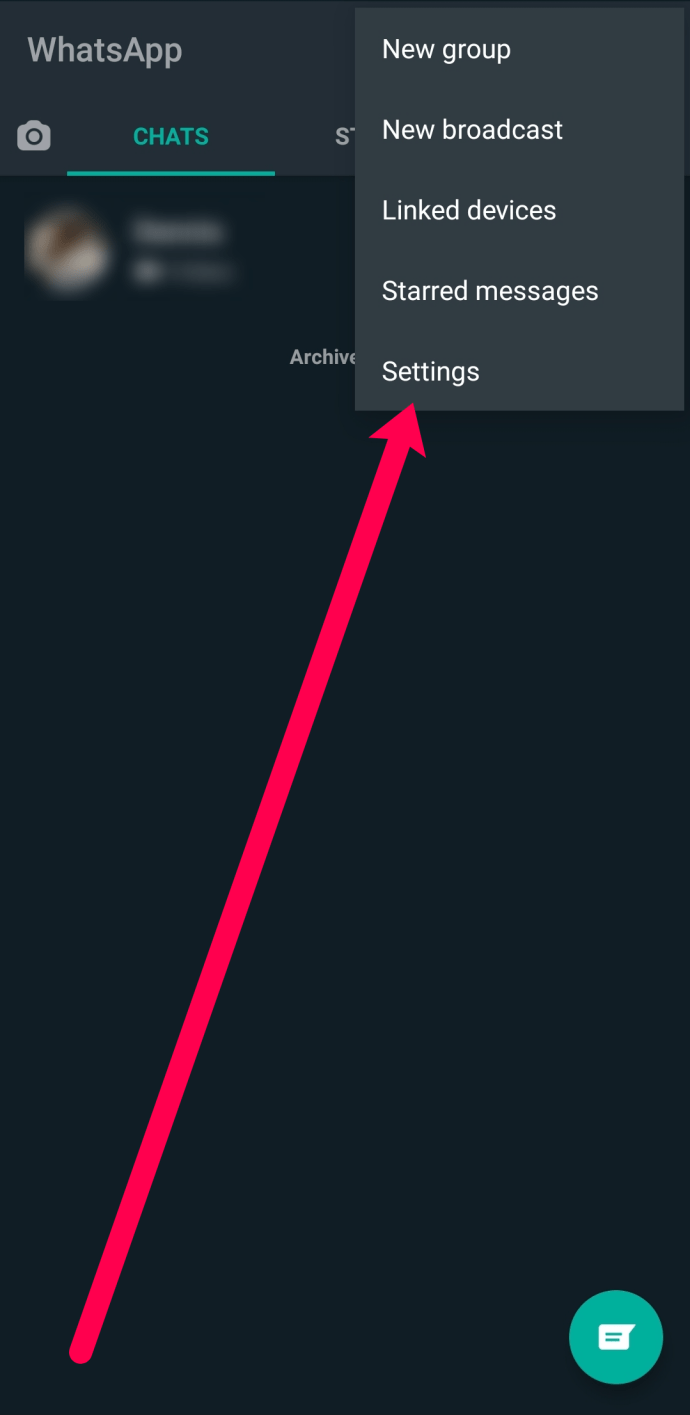
- Koppintson a fiók.
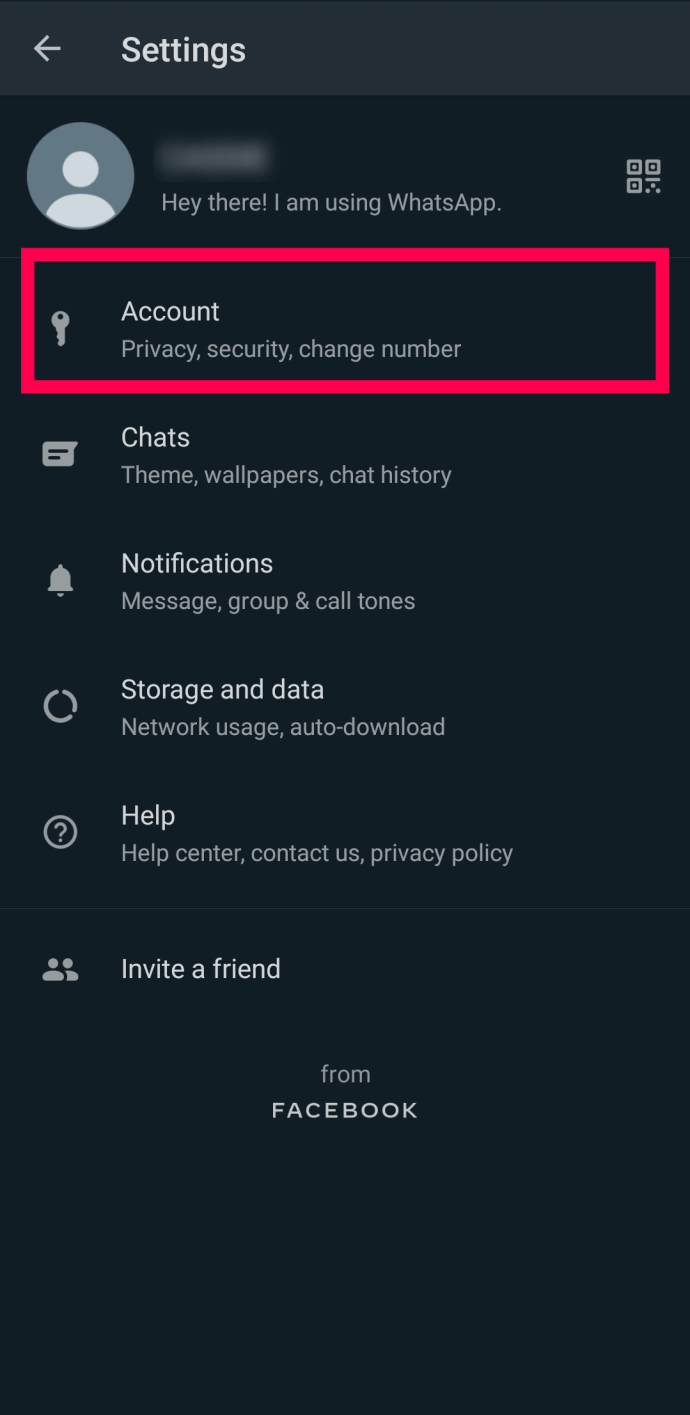
- Koppintson a Magánélet.
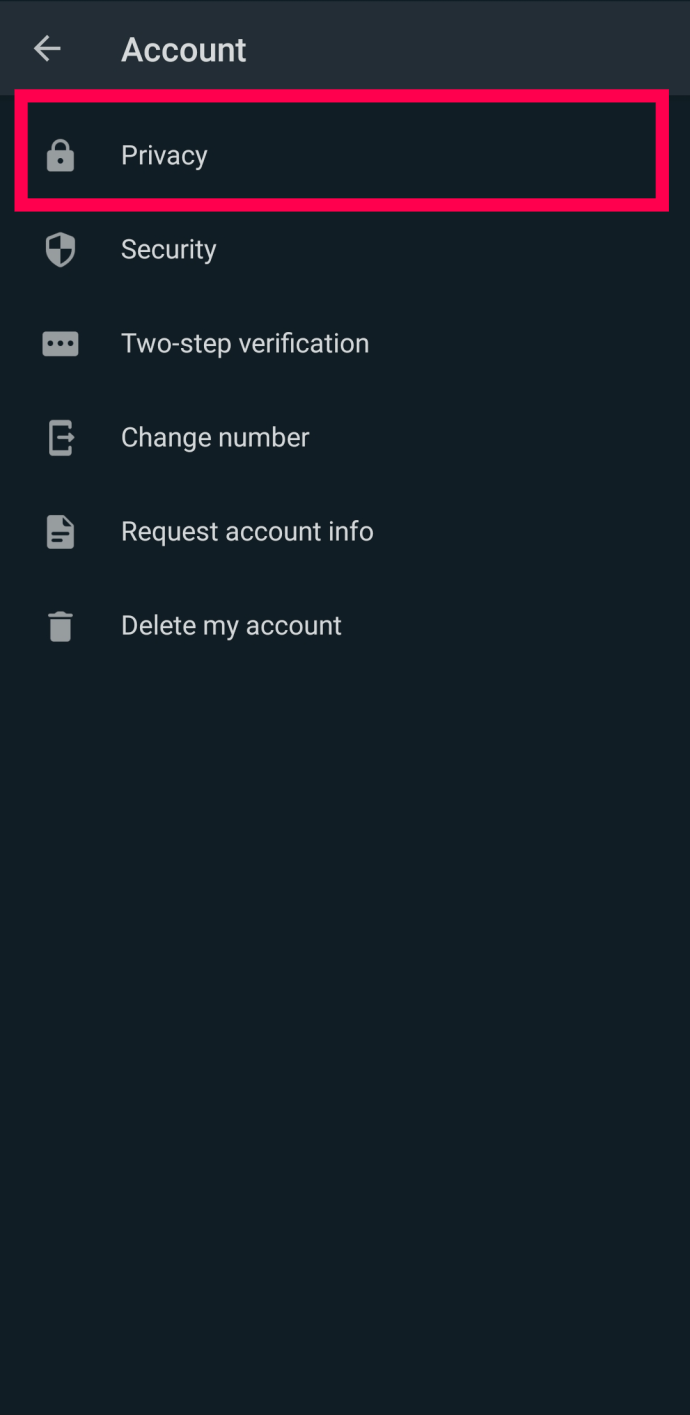
- Kapcsolja be az olvasási visszaigazolások beállítását.
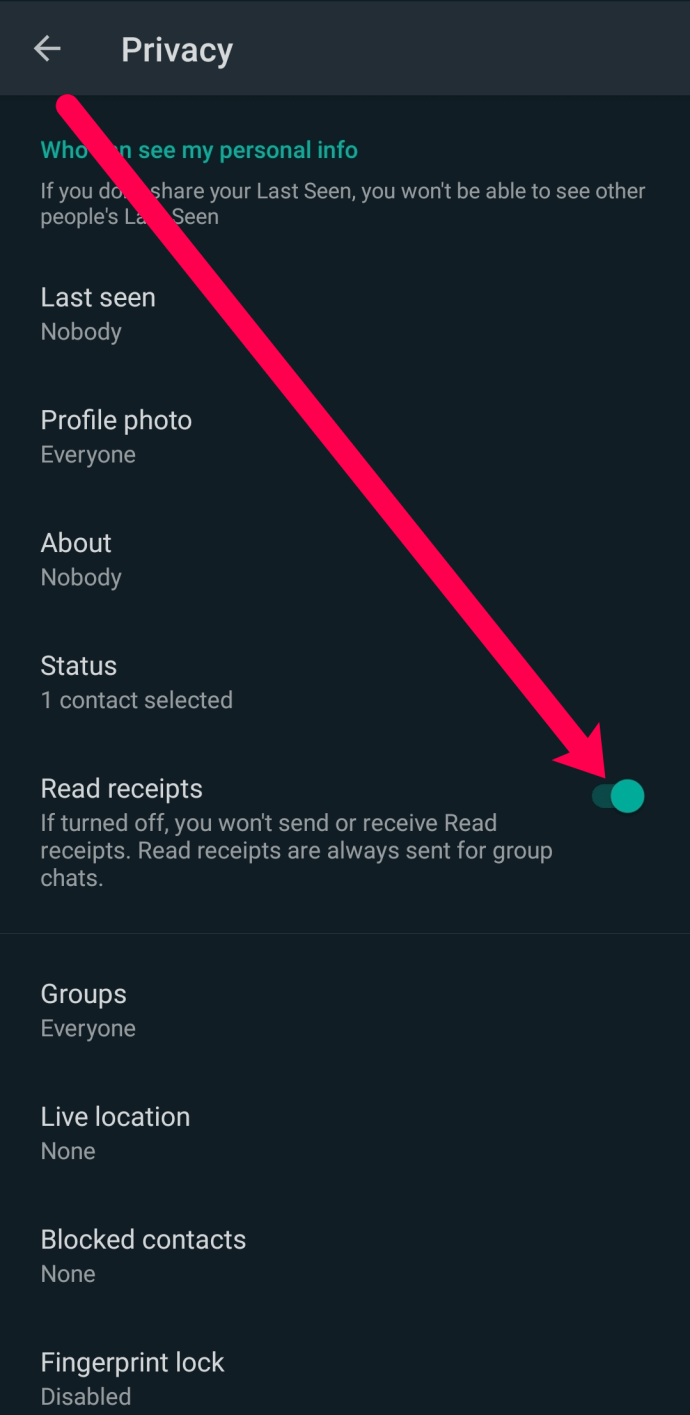
A WhatsApp kisebb kullancsokat használ. Egy szürke pipa jelzi, hogy az üzenetet elküldték, míg egy dupla szürke pipa jelzi, hogy mikor lett kézbesítve. Amikor ezek a pipák kékre váltanak, tudod, hogy a címzett elolvasta az üzenetet. Akár az üzenet kiválasztásával is megtudhatja, hogy pontosan mikor olvasták el!
Egyéb csevegőalkalmazások
Más csevegőalkalmazások, mint például a GroupMe, Kik, WeChat és mások, saját verzióval rendelkeznek az olvasási visszaigazolásokról. Ez gyakran szükséges a mobilalkalmazások számára, mivel a hálózatok megbízhatatlanok vagy foltosak lehetnek. Az alkalmazásnak és a feladónak tudnia kell, hogy üzenetei eljutnak.